windows11更新后壁纸没了怎么办 更新之后windows11电脑壁纸都没有了处理方法
更新时间:2023-06-02 09:39:52作者:runxin
很多用户在运行windows11电脑的过程中,接收到微软发送的更新推送之后也都会及时进行更新,可是当用户在更新完windows11系统进入桌面之后,却发现桌面背景壁纸莫名消失了,对此windows11更新后壁纸没了怎么办呢?这里小编就来教大家更新之后windows11电脑壁纸都没有了处理方法。
具体方法:
方法一:
1、如果我们是桌面资源管理器卡了会导致没有桌面,这时候我们按下键盘“Ctrl+Del+Alt”组合键。
2、然后在其中选择并打开“任务管理器”。
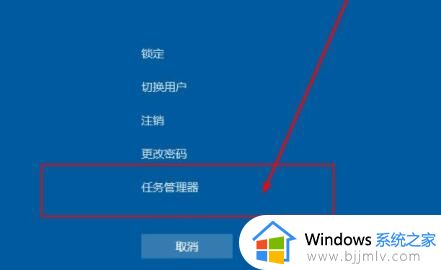
3、打开之后点击左上角“文件”,选择“运行新任务”。
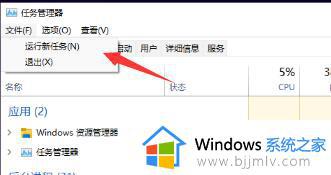
4、然后在其中输入“explorer.exe”,勾选下方“以系统管理权限创建此任务”,并回车确定就可以重启桌面了。
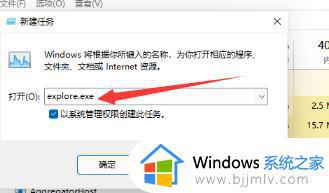
方法二:
1、如果我们只是因为没有了桌面图标,那么通过开始菜单进入“设置”。
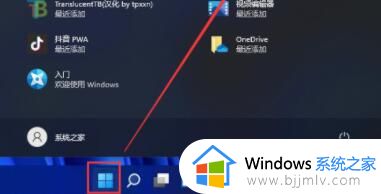
2、然后点击左侧栏中的“个性化”。
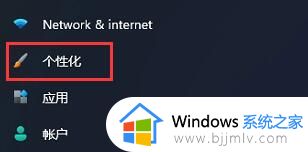
3、然后找到右侧找到“主题”选项。
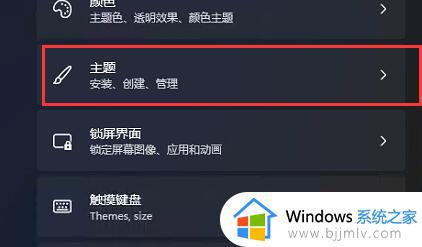
4、接着进入“相关设置”下的“桌面图标设置”就可以在其中打开桌面图标了。
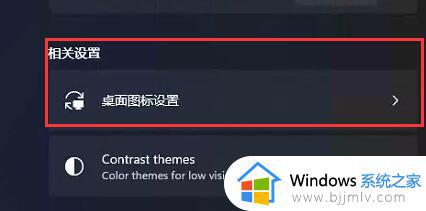
上述就是小编给大家介绍的更新之后windows11电脑壁纸都没有了处理方法了,碰到同样情况的朋友们赶紧参照小编的方法来处理吧,希望本文能够对大家有所帮助。
windows11更新后壁纸没了怎么办 更新之后windows11电脑壁纸都没有了处理方法相关教程
- win11聚焦壁纸不更新解决方法 win11聚焦壁纸没有更新怎么办
- windows11桌面壁纸换不了怎么办 windows11桌面壁纸无法更换处理方法
- windows11更新后没声音怎么回事 windows11更新后没有声音如何处理
- win11更新之后没有声音怎么办 更新完win11没有声音处理方法
- 更新win11后声音没有了怎么回事 windows11更新后没声音如何解决
- windows11壁纸自动更换设置方法 windows11桌面壁纸怎么设置自动更换
- windows11没有蓝牙功能怎么回事 win11更新之后蓝牙没了如何解决
- windows11更新后很卡怎么办 更新了windows11好卡处理方法
- windows11怎么更改桌面壁纸 windows11更改桌面壁纸步骤
- windows11怎么设置锁屏壁纸 windows11设置电脑锁屏壁纸的方法
- win11恢复出厂设置的教程 怎么把电脑恢复出厂设置win11
- win11控制面板打开方法 win11控制面板在哪里打开
- win11开机无法登录到你的账户怎么办 win11开机无法登录账号修复方案
- win11开机怎么跳过联网设置 如何跳过win11开机联网步骤
- 怎么把win11右键改成win10 win11右键菜单改回win10的步骤
- 怎么把win11任务栏变透明 win11系统底部任务栏透明设置方法
热门推荐
win11系统教程推荐
- 1 怎么把win11任务栏变透明 win11系统底部任务栏透明设置方法
- 2 win11开机时间不准怎么办 win11开机时间总是不对如何解决
- 3 windows 11如何关机 win11关机教程
- 4 win11更换字体样式设置方法 win11怎么更改字体样式
- 5 win11服务器管理器怎么打开 win11如何打开服务器管理器
- 6 0x00000040共享打印机win11怎么办 win11共享打印机错误0x00000040如何处理
- 7 win11桌面假死鼠标能动怎么办 win11桌面假死无响应鼠标能动怎么解决
- 8 win11录屏按钮是灰色的怎么办 win11录屏功能开始录制灰色解决方法
- 9 华硕电脑怎么分盘win11 win11华硕电脑分盘教程
- 10 win11开机任务栏卡死怎么办 win11开机任务栏卡住处理方法
win11系统推荐
- 1 番茄花园ghost win11 64位标准专业版下载v2024.07
- 2 深度技术ghost win11 64位中文免激活版下载v2024.06
- 3 深度技术ghost win11 64位稳定专业版下载v2024.06
- 4 番茄花园ghost win11 64位正式免激活版下载v2024.05
- 5 技术员联盟ghost win11 64位中文正式版下载v2024.05
- 6 系统之家ghost win11 64位最新家庭版下载v2024.04
- 7 ghost windows11 64位专业版原版下载v2024.04
- 8 惠普笔记本电脑ghost win11 64位专业永久激活版下载v2024.04
- 9 技术员联盟ghost win11 64位官方纯净版下载v2024.03
- 10 萝卜家园ghost win11 64位官方正式版下载v2024.03